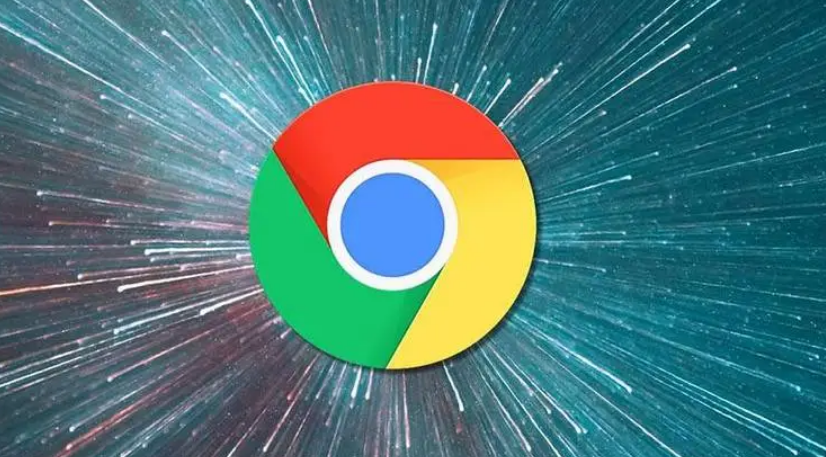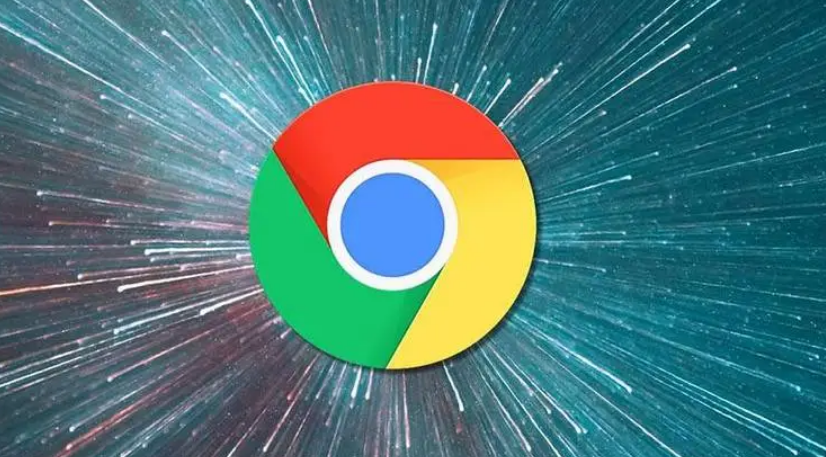
以下是Google Chrome下载缓存位置修改步骤:
一、通过设置修改
1. 打开浏览器设置:启动Chrome浏览器,点击右上角的三个点,选择“设置”选项,进入浏览器的设置页面。
2. 进入高级设置:在设置页面中,向下滚动,找到“高级”选项并点击。这将展开更多详细的设置选项。
3. 查找下载设置:在高级设置中,继续向下滚动,找到“下载内容”部分。在这里可以看到与下载相关的各种设置选项。
4. 修改下载缓存位置:点击“更改”按钮,选择一个新的文件夹作为下载缓存的存储位置。可以选择电脑上已有的文件夹,也可以新建一个文件夹。选择完成后,点击“确定”或“保存”按钮,使设置生效。此后,Chrome浏览器的下载缓存将存储在新指定的位置。
二、通过命令行参数修改(适合有一定技术基础的用户)
1. 找到Chrome快捷方式:在桌面上或开始菜单中找到Chrome浏览器的快捷方式。如果没有快捷方式,可以在Chrome浏览器的安装目录下找到“chrome.exe”文件,右键点击该文件,选择“发送到”->“桌面快捷方式”,创建一个快捷方式。
2. 修改快捷方式属性:右键点击Chrome浏览器的快捷方式,选择“属性”。在弹出的属性窗口中,找到“目标”字段。
3. 添加命令行参数:在“目标”字段的末尾添加一个空格,然后输入“--disk-cache-dir=路径”,其中“路径”为你想要设置的下载缓存位置的具体路径。例如,如果你想将缓存位置设置为D盘的“ChromeCache”文件夹,则输入“--disk-cache-dir=D:\ChromeCache”。
4. 保存设置:点击“确定”按钮,保存属性设置。以后通过该快捷方式启动Chrome浏览器时,下载缓存将存储在你指定的路径下。
三、使用第三方工具修改(需谨慎选择可靠工具)
1. 寻找可靠的第三方工具:在互联网上搜索专门用于修改Chrome浏览器下载缓存位置的第三方工具。但要注意选择正规、可靠的工具,避免下载和使用来自不可信来源的软件,以免带来安全风险。
2. 安装和运行工具:下载并安装选定的第三方工具。按照工具的说明进行操作,通常需要在工具界面中指定Chrome浏览器的安装路径以及新的下载缓存位置。
3. 完成修改:根据工具的提示完成相关设置后,启动Chrome浏览器,此时下载缓存位置将更改为通过第三方工具设置的新位置。在使用第三方工具后,建议定期检查浏览器的运行状况,确保没有出现异常问题。